Тхе Винагре клијент удаљене радне површине подржава следеће протоколе удаљене радне површине:
- ВНЦ - рачунарство у виртуелној мрежи
- РДП - протокол за удаљену радну површину
- СПИЦЕ - Једноставан протокол за независна рачунарска окружења
- ССХ - сигурна шкољка
Можете се повезати са удаљеним рачунаром помоћу више протокола за удаљену радну површину помоћу Винагре клијента за удаљену радну површину.
Овај чланак ће вам показати како да инсталирате Винагре клијент за удаљену радну површину на неке популарне Линук дистрибуције. Па, кренимо.
Инсталирајте Винагре на Убунту 20.04 ЛТС:
Винагре је доступан у службеном спремишту пакета Убунту-а 20.04 ЛТС. Дакле, можете да инсталирате Винагре клијент за удаљену радну површину на свој Убунту 20.04 ЛТС оперативни систем лако.
Прво ажурирајте кеш спремишта АПТ пакета следећом наредбом:
$ судо апт упдате
Кеш спремишта АПТ пакета треба ажурирати.
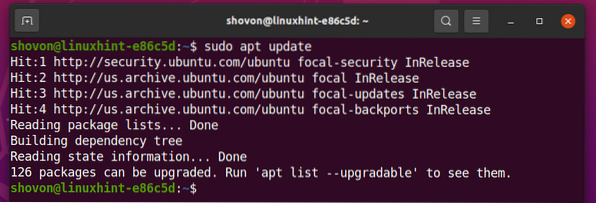
Да бисте инсталирали Винагре клијент за удаљену радну површину на Убунту 20.04 ЛТС, покрените следећу команду:
$ судо апт инсталирати винагре
Да бисте потврдили инсталацију, притисните И а затим притисните <Ентер>.
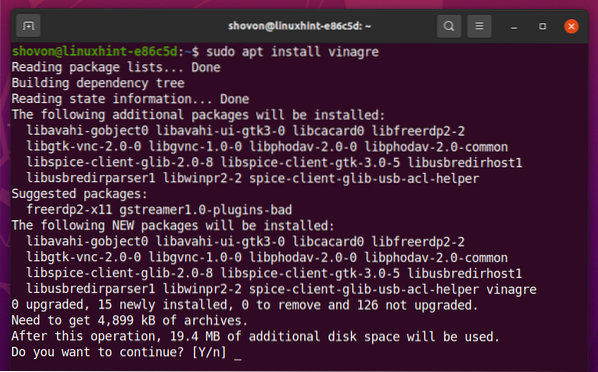
Инсталирају се сви потребни пакети. Може потрајати неколико секунди да се заврши.
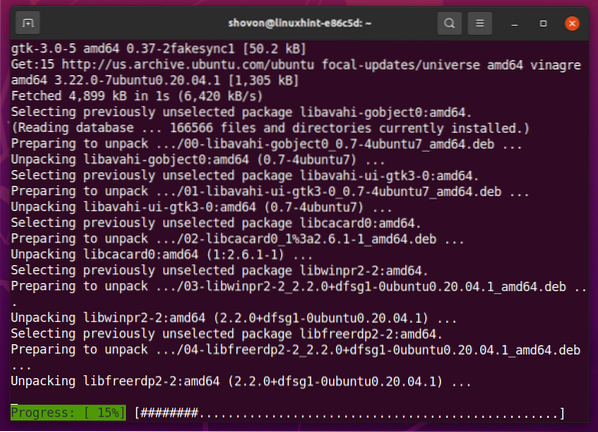
У овом тренутку треба инсталирати Винагре клијент за удаљену радну површину.
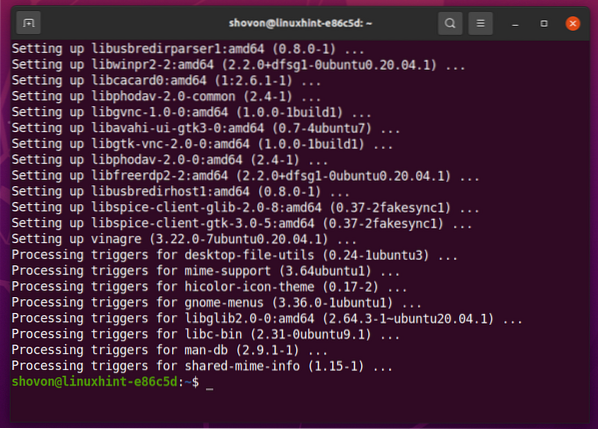
Инсталирајте Винагре на Дебиан 10:
Винагре је доступан у службеном спремишту пакета Дебиана 10. Дакле, можете лако инсталирати Винагре клијент за удаљену радну површину на ваш Дебиан 10 оперативни систем.
Прво ажурирајте кеш спремишта АПТ пакета следећом наредбом:
$ судо апт упдате
Кеш спремишта АПТ пакета треба ажурирати.
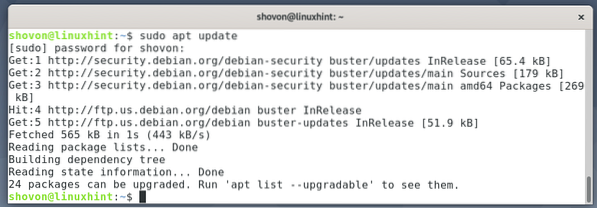
Да бисте инсталирали Винагре клијент удаљене радне површине на Дебиан 10, покрените следећу наредбу:
$ судо апт инсталирати винагре
Да бисте потврдили инсталацију, притисните И а затим притисните <Ентер>.
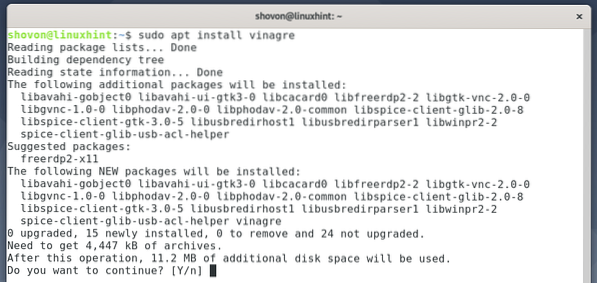
Инсталирају се сви потребни пакети. Може потрајати неколико секунди да се заврши.
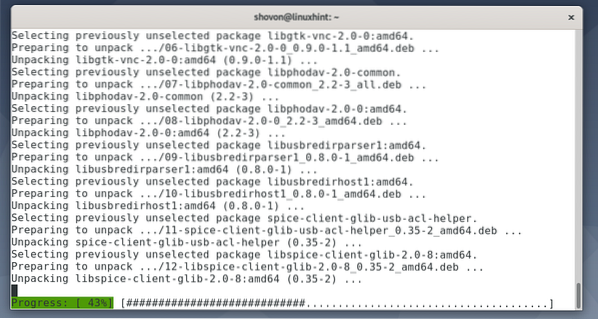
У овом тренутку треба да буде инсталиран Винагре клијент за удаљену радну површину.
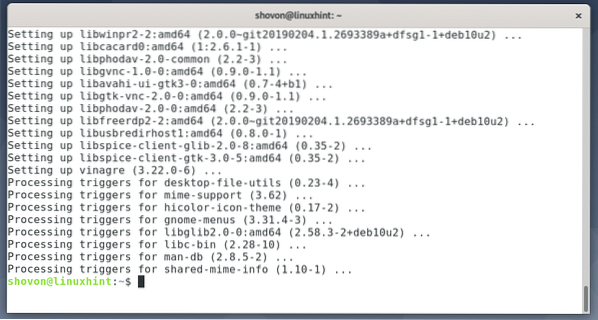
Инсталирајте Винагре на ЛинукМинт 20:
Винагре је доступан у службеном спремишту пакета ЛинукМинт 20. Дакле, можете лако инсталирати Винагре клијент за удаљену радну површину на свој ЛинукМинт 20 оперативни систем.
Прво ажурирајте кеш спремишта АПТ пакета следећом наредбом:
$ судо апт упдате
Кеш спремишта АПТ пакета треба ажурирати.
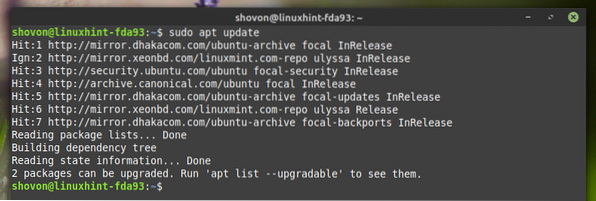
Да бисте инсталирали клијент Винагре удаљене радне површине на ЛинукМинт 20, покрените следећу команду:
$ судо апт инсталирати винагре
Да бисте потврдили инсталацију, притисните И а затим притисните <Ентер>.
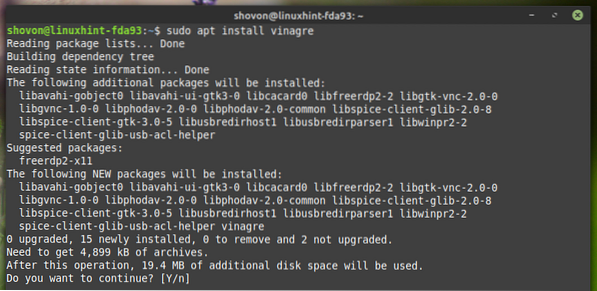
Инсталирају се сви потребни пакети. Може потрајати неколико секунди да се заврши.
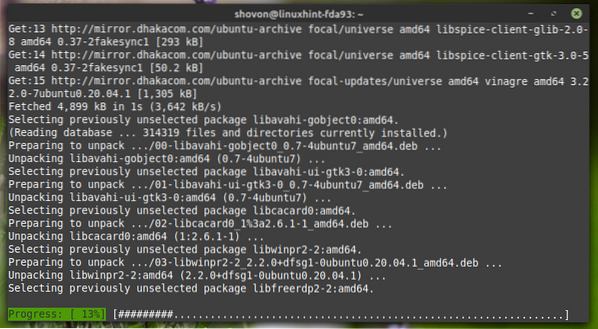
У овом тренутку треба да буде инсталиран Винагре клијент за удаљену радну површину.
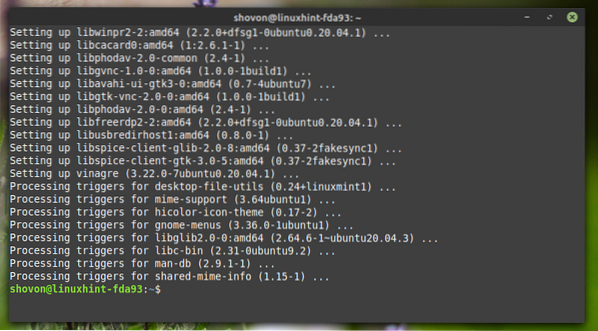
Инсталирајте Винагре на ЦентОС / РХЕЛ 8:
Винагре је доступан у службеном спремишту пакета ЦентОС / РХЕЛ 8. Дакле, можете лако инсталирати Винагре клијент за удаљену радну површину на свој ЦентОС / РХЕЛ 8 оперативни систем.
Прво ажурирајте кеш спремишта ДНФ пакета следећом наредбом:
$ судо днф упдате
Кеш спремишта ДНФ пакета треба ажурирати.
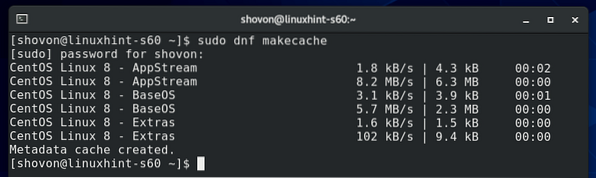
Да бисте инсталирали Винагре клијент за удаљену радну површину на ЦентОС / РХЕЛ 8, покрените следећу команду:
$ судо днф инсталирај винагре
Да бисте потврдили инсталацију, притисните И а затим притисните
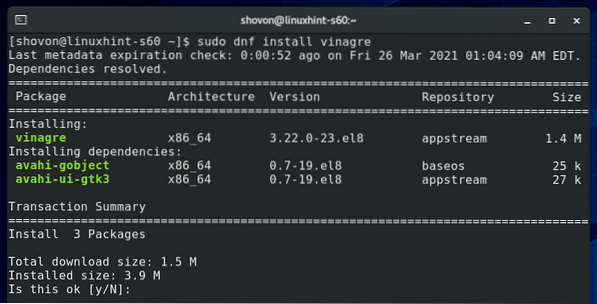
У овом тренутку треба да буде инсталиран Винагре клијент за удаљену радну површину.
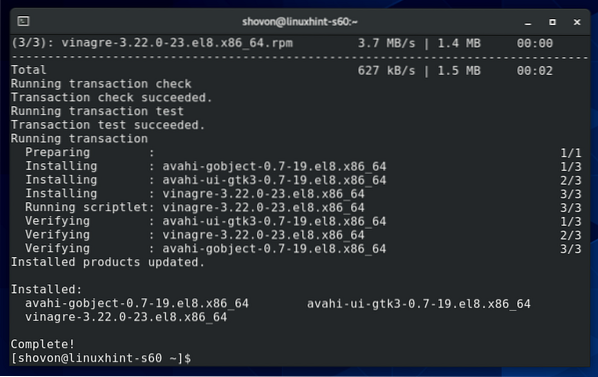
Инсталирајте Винагре на Федора 33 и Федора 34:
Винагре је доступан у службеном спремишту пакета Федора 33 и Федора 34. Дакле, можете лако инсталирати Винагре клијент за удаљену радну површину на оперативним системима Федора 33 и Федора 34.
Прво ажурирајте кеш спремишта ДНФ пакета следећом наредбом:
$ судо днф упдате
Кеш спремишта ДНФ пакета треба ажурирати.
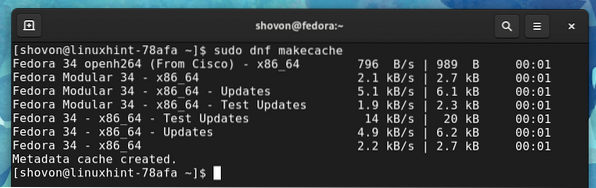
Да бисте инсталирали Винагре клијент за удаљену радну површину на Федора 33 и Федора 34, покрените следећу команду:
$ судо днф инсталирај винагре
Да бисте потврдили инсталацију, притисните И а затим притисните <Ентер>.
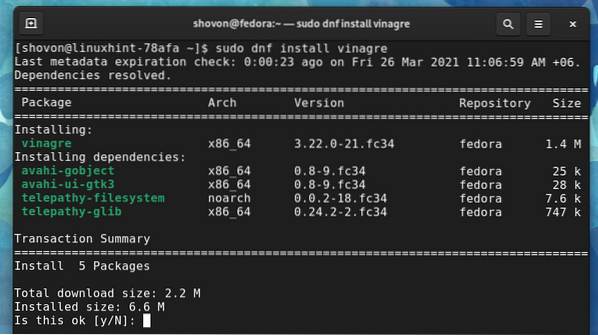
Све потребне пакете треба преузети и инсталирати. Може потрајати неколико секунди да се заврши.
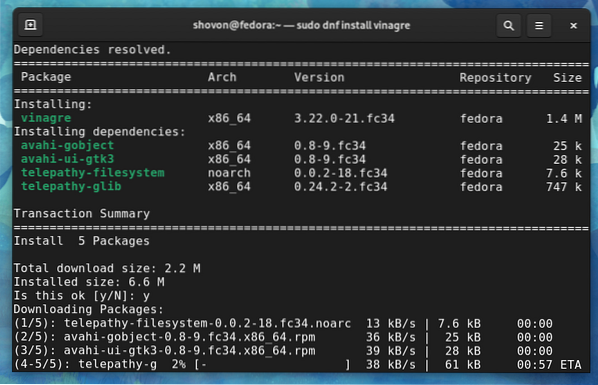
У овом тренутку треба инсталирати Винагре клијент за удаљену радну површину.
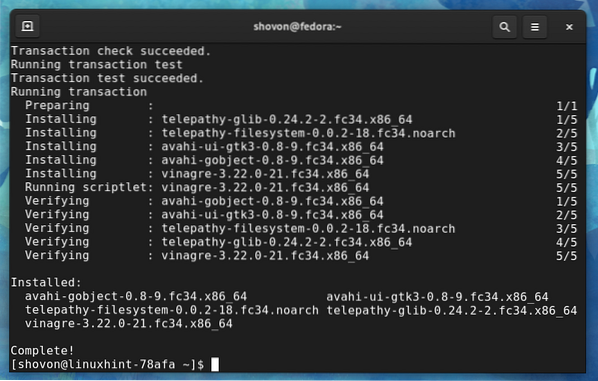
Инсталирајте Винагре на Арцх Линук:
Винагре је доступан у службеном спремишту пакета Арцх Линук-а. Дакле, можете лако инсталирати Винагре клијент за удаљену радну површину на свој Арцх Линук оперативни систем.
Прво ажурирајте кеш спремишта пакета Пацман следећом наредбом:
$ судо пацман -Си
Кеш меморије спремишта Пацман пакета треба ажурирати.
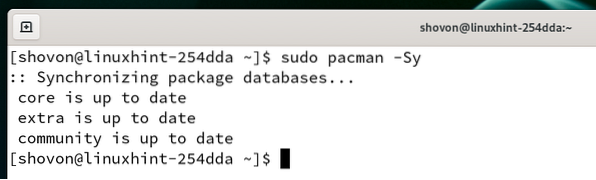
Да бисте инсталирали Винагре клијент за удаљену радну површину на Арцх Линук, покрените следећу команду:
$ судо пацман -С винагре
Да бисте потврдили инсталацију, притисните И а затим притисните <Ентер>.
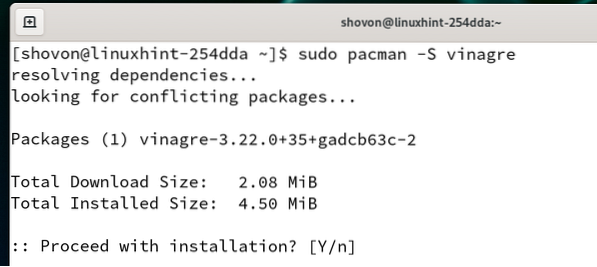
Сви потребни пакети се преузимају и инсталирају. Може потрајати неко време да се заврши.
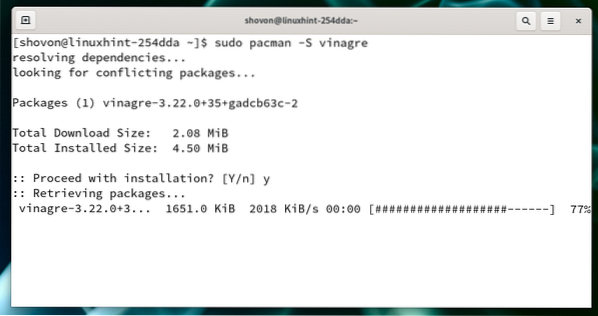
У овом тренутку треба инсталирати Винагре клијент за удаљену радну површину.
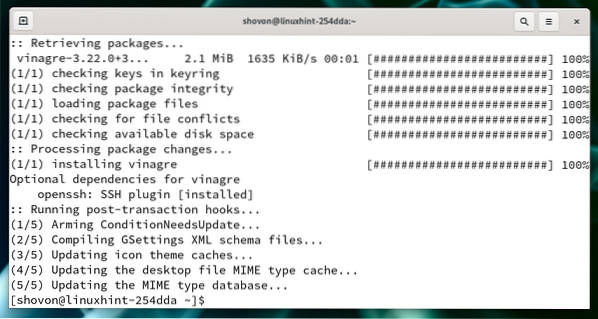
Инсталирајте Винагре на Мањаро 21:
Винагре је доступан у службеном спремишту пакета на Мањаро 21. Дакле, можете лако инсталирати Винагре клијент за удаљену радну површину на свој оперативни систем Мањаро 21.
Прво ажурирајте кеш спремишта пакета Пацман следећом наредбом:
$ судо пацман -Си
Кеш меморије спремишта Пацман пакета треба ажурирати.
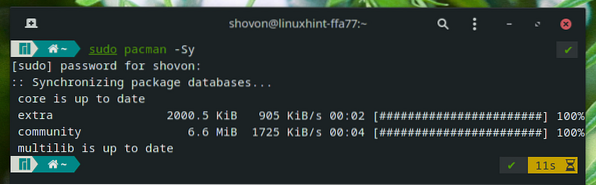
Да бисте инсталирали клијент Винагре удаљене радне површине на Мањаро 21, покрените следећу команду:
$ судо пацман -С винагре
Да бисте потврдили инсталацију, притисните И а затим притисните <Ентер>.
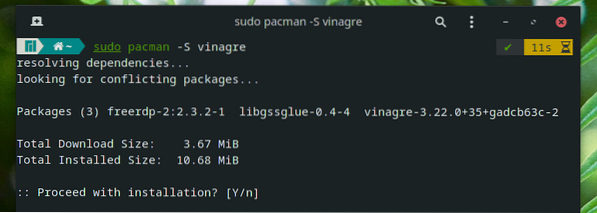
Сви потребни пакети се преузимају и инсталирају. Може потрајати неко време да се заврши.
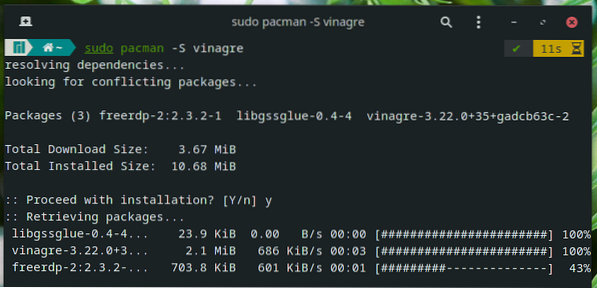
У овом тренутку треба да буде инсталиран Винагре клијент за удаљену радну површину.
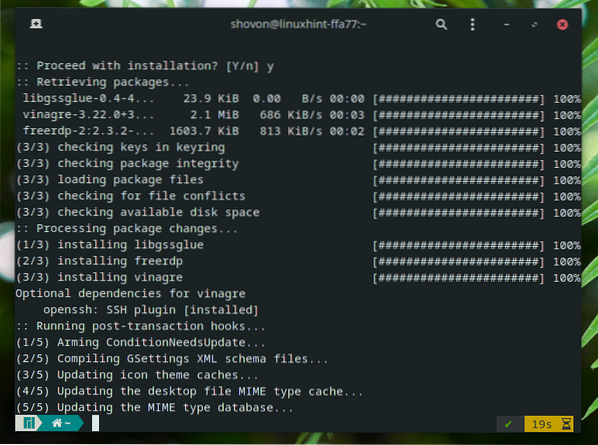
Инсталирајте Винагре на Распберри Пи ОС:
Винагре је доступан у службеном спремишту пакета ОС Распберри Пи. Дакле, можете лако инсталирати Винагре клијент за удаљену радну површину на оперативни систем Распберри Пи ОС.
Прво ажурирајте кеш спремишта АПТ пакета следећом наредбом:
$ судо апт упдате
Кеш спремишта АПТ пакета треба ажурирати.
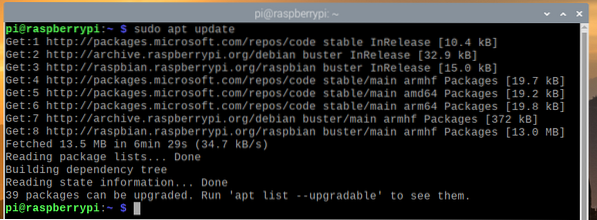
Да бисте инсталирали клијент удаљене радне површине Винагре на ОС Распберри Пи, покрените следећу команду:
$ судо апт инсталирати винагре
Да бисте потврдили инсталацију, притисните И а затим притисните <Ентер>.
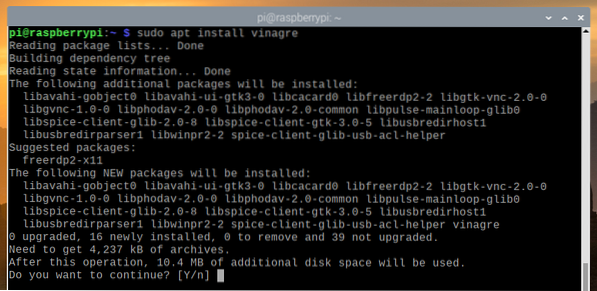
Сви потребни пакети се преузимају. Може потрајати неколико секунди да се заврши.
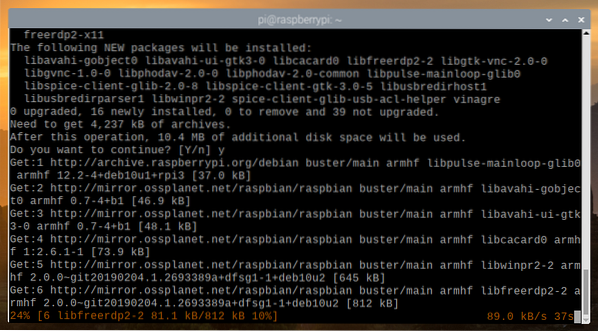
Инсталирају се сви потребни пакети. Може потрајати неколико секунди да се заврши.
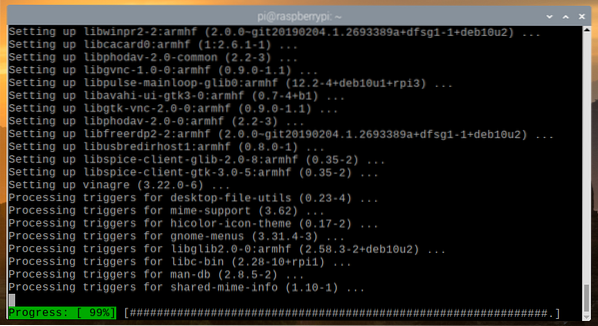
У овом тренутку треба инсталирати Винагре клијент за удаљену радну површину.
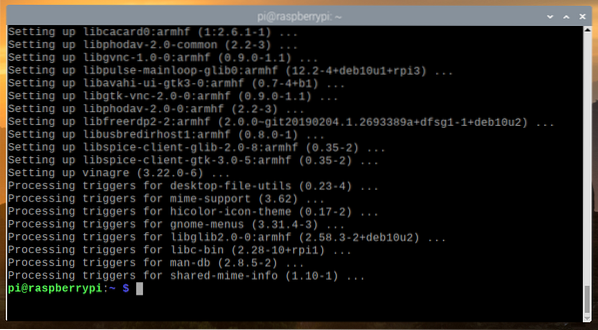
Како се користи Винагре клијент за удаљену радну површину:
Једном када се инсталира Винагре клијент за удаљену радну површину, можете га покренути са Мени апликације ваше омиљене Линук дистрибуције.
Да бисте покренули Винагре клијент за удаљену радну површину, потражите винагре или удаљена радна површина и кликните на Прегледник удаљене радне површине икона како је означена на снимку екрана испод.
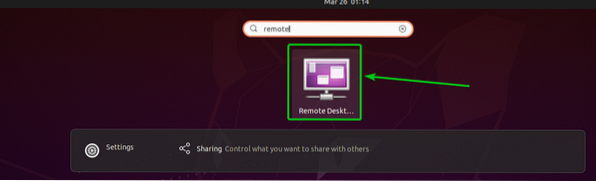
Тхе Винагре треба отворити клијент за удаљену радну површину.
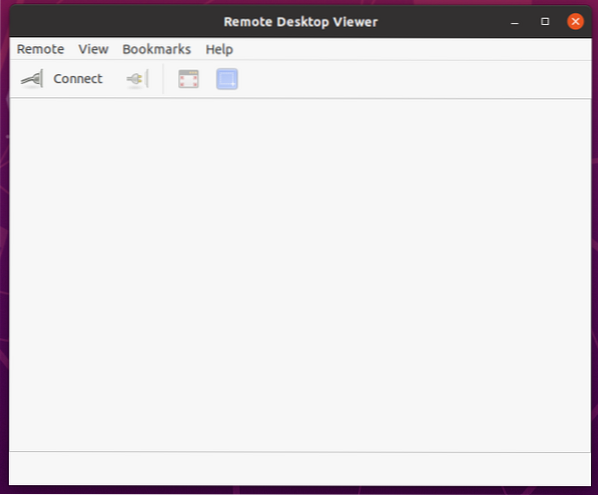
Да бисте се повезали са удаљеним рачунаром, кликните на Повежите се.
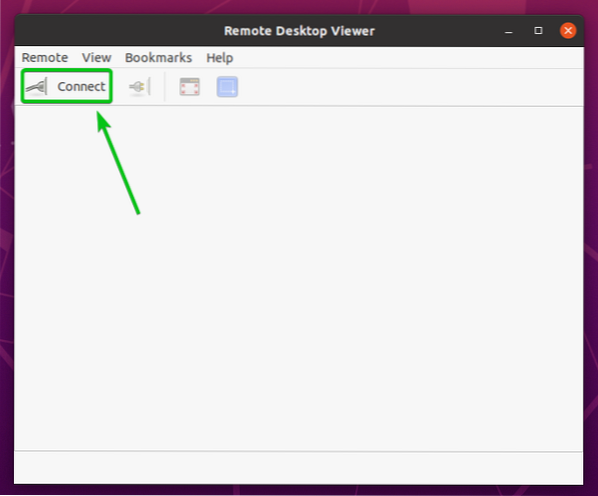
А Повежите се треба отворити прозор. Одавде можете да конфигуришете начин на који желите да се повежете са удаљеним рачунаром.
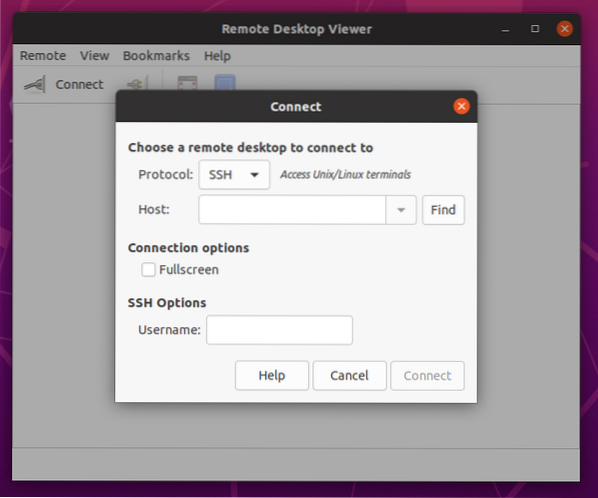
Повежимо се са рачунаром на којем је инсталиран ВНЦ сервер.
Прво одаберите жељену удаљену радну површину протокол из падајућег менија Протокол, као што је приказано на снимку екрана испод.
У овом случају, ВНЦ.
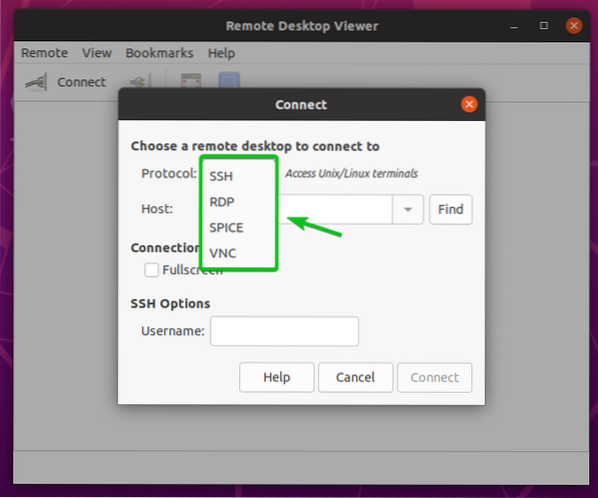
Требале би се приказати одговарајуће опције повезивања за изабрани протокол удаљене радне површине, као што можете видети на снимку екрана испод.
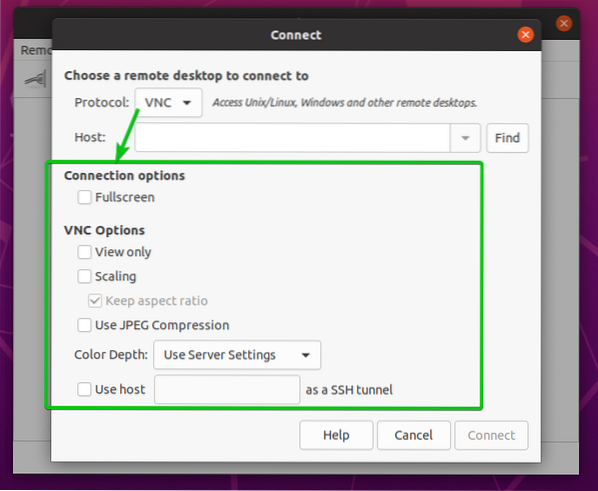
Сада унесите име хоста или ИП адресу удаљеног рачунара са којим желите да се повежете Домаћин оквир за текст како је означено на снимку екрана испод.
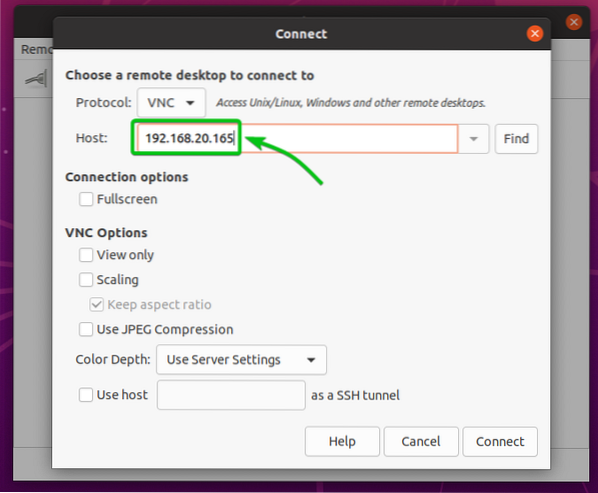
Конфигуришите потребне опције повезивања за изабрани протокол удаљене радне површине.
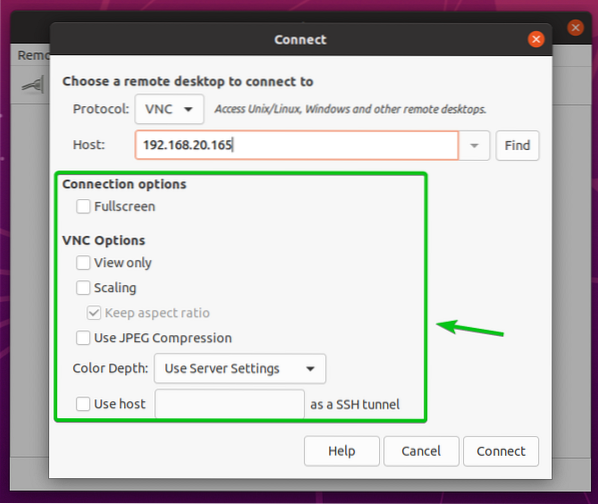
Када завршите, кликните на Повежите се како је означено на снимку екрана испод.
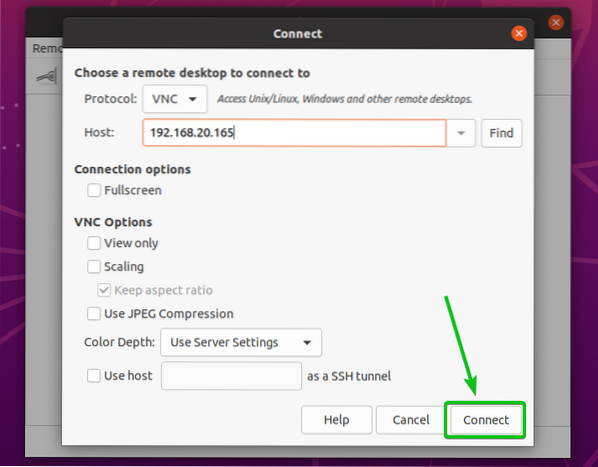
Од вас ће се тражити да унесете лозинку или друге податке за пријаву.
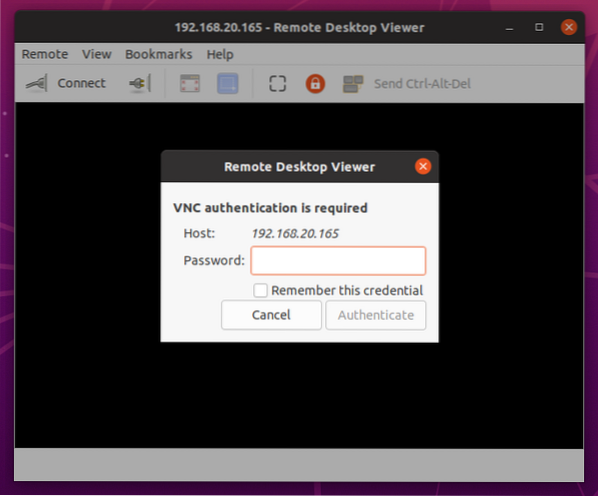
Унесите потребне податке за пријављивање за ваш удаљени рачунар и кликните на Потврдите идентитет.
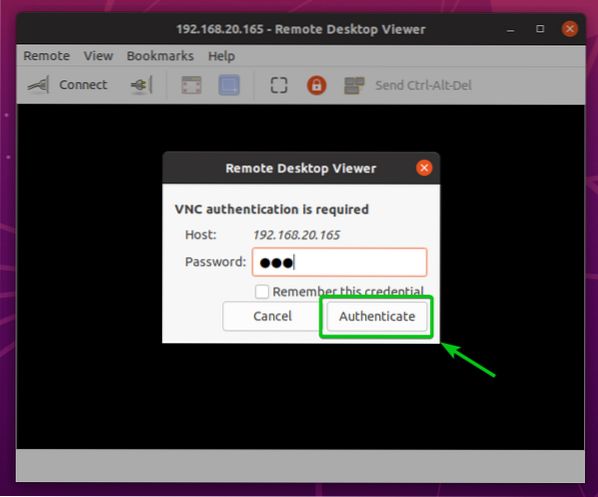
Требали бисте бити повезани са удаљеним рачунаром преко Винагре клијента за удаљену радну површину.
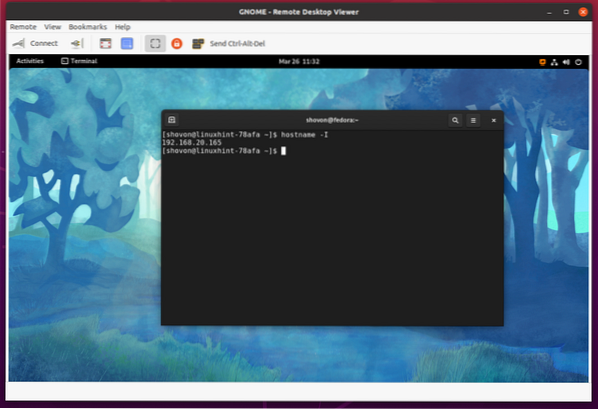
Закључак:
Овај чланак вам показује како да инсталирате Винагре клијента за удаљену радну површину на Убунту 20.04 ЛТС, Дебиан 10, ЛинукМинт 20, ЦентОС / РХЕЛ 8, Федора 33, Федора 34, Арцх Линук, Мањаро 21 и Распберри Пи ОС. Показао сам вам како да користите Винагре клијент за удаљену радну површину за повезивање са удаљеним рачунаром.
 Phenquestions
Phenquestions


